Если вы никогда не использовали удаленный рабочий стол, это действительно отличный способ, чтобы подключиться к другому ПК (Офис, дом и т. д.) удаленно и получить работу, что вы могли бы сделать если вы были физически в машину. Я регулярно использую удаленный рабочий стол для подключения к серверам в офисе, подключение к компьютерам пользователя, чтобы обеспечить техническую поддержку и подключение к мой личный домашним компьютерам для доступа к файлам.
Для того, чтобы использовать удаленный рабочий стол, есть несколько вещей, которые вы должны понимать. Во-первых, удаленный рабочий стол работает только с Windows XP и Windows 2003. Что я имею в виду, что можно подключить только в окне XP или 2003 машины. Вы можете использовать Windows 98, ME или 2000 для подключения в Windows XP или 2003 машины, но Вы не можете подключиться к 98, ME или 2000 машины удаленно. Если вы хотите иметь возможность подключиться к Windows 2000 или более ранней версии машины, вам придется покупать коммерческий софт.
Поскольку этот пост за 7 лет, выше утверждение является устаревшим. Вы также можете подключить в ОС Windows Vista, ОС Windows 7 или Windows 8 машины. Кроме того, поскольку Microsoft недавно прекратила поддержку Windows XP, этот туториал будет более менее полезным, как проходит время.
Во-вторых, вы должны убедиться, что вы вошли в систему в качестве администратора компьютера на компьютере, чтобы установить его на удаленный доступ. Если вы привезли компьютер в магазине или получили его прямо от производителя, имя пользователя создания всегда является учетной записью администратора.
Простой способ проверить, являетесь ли или вы Администратором, чтобы пойти в Пуск, Панель управления, а затем нажмите на учетные записи пользователей. Вы увидите свое имя пользователя и его должны были назвать “Администратор” или “Администратор компьютера” написано рядом с ним.
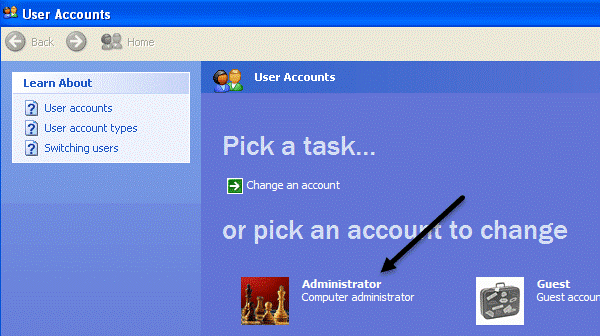
В-третьих, учетная запись администратора должна иметь пароль. Если вам не придется вводить пароль, чтобы получить доступ к Windows, когда вы включаете ваш компьютер, то Вы не установили пароль и удаленный рабочий стол работать не будет. Удаленному рабочему столу не позволяют подключиться к компьютеру с помощью учетной записи пользователя которая не имеет пароля.
Когда вы идете в учетные записи пользователей и щелкните на учетной записи администратора, вы увидите опцию, чтобы создать пароль для учетной записи. Идите вперед и сделайте это, прежде чем двигаться дальше.
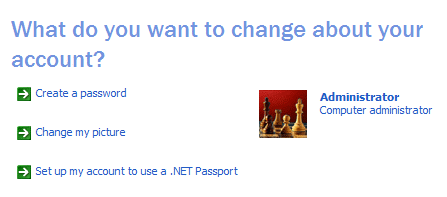
Далее, если компьютер к которому вы подключаетесь работает под управлением Windows XP с пакетом обновления 3, тогда нужно открыть брандмауэр, чтобы разрешить подключения к удаленному рабочему столу. Для этого перейдите в Пуск, Панель управления, Брандмауэр Windows и нажмите на кнопку исключения.
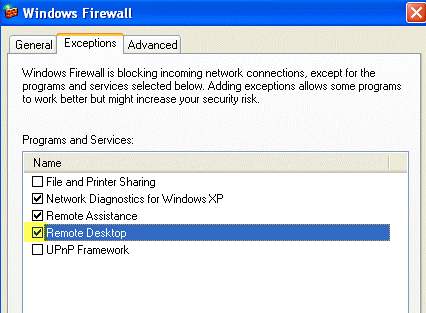
Убедитесь, что установлен флажок удаленный рабочий стол. Последнее, что нужно сделать, чтобы удаленный рабочий стол корректно работал, сообщить Windows, что мы хотим разрешить пользователям удаленно подключаться. Пока мы просто выполнили требования, но теперь мы должны разрешить подключения удаленного рабочего стола к компьютеру.
Зайти в Пуск, Панель управления, и нажмите кнопку о системе. Нажмите на вкладку удаленные и убедитесь в том, что поставлен флажок “позволяет пользователям удаленно подключаться к этому компьютеру”. Не волнуйся нажав кнопку Выбрать удаленных пользователей, потому что Администраторы имеют доступ по умолчанию. Если вы хотите дать учетной записи администратора доступ к удаленному рабочему столу, нажмите эту кнопку и добавьте пользователей.
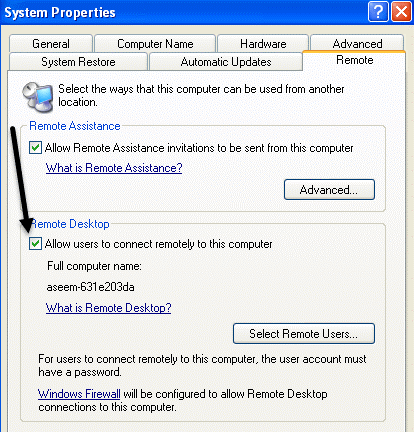
И вот оно! Теперь компьютер настроен для удаленного рабочего стола! Сначала попробуйте подключиться к XP машине с другого компьютера через домашнюю сеть. Для подключения, перейдите к другому компьютеру и нажмите кнопку Пуск, все программы, стандартные, связь, подключение к удаленному рабочему столу. Если вы хотите подключиться к XP машине с ОС Windows Vista, ОС Windows 7 или Windows 8, просто нажмите кнопку Пуск и выполните поиск для подключения к удаленному рабочему столу. На Windows 8, перейти на экран Пуск и начните набирать для поиска.
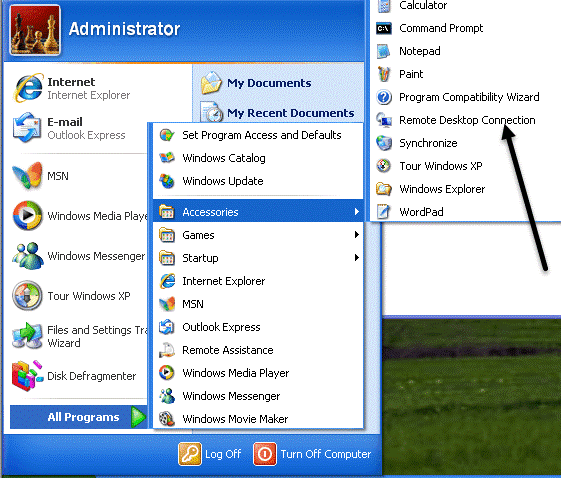
В диалоговом окне, вы можете ввести IP-адрес или имя компьютера. Лучший способ для подключения введите IP-адрес компьютера. Для того, чтобы получить IP-адрес компьютера, вы хотите подключиться, перейти на компьютер и нажать на Пуск, Выполнить и введите команду cmd.
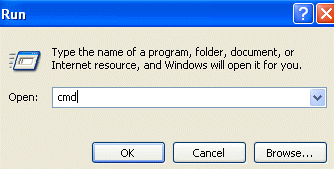
В черном окне командной строки, введите слово “команду ipconfig” без кавычек, как показано ниже и нажмите Enter.
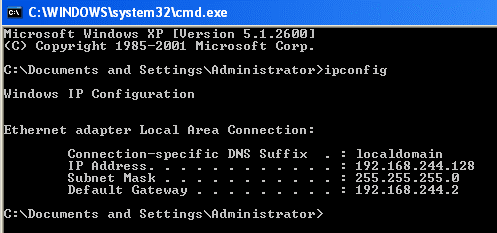
Вы увидите Ваш IP-адрес вместе с другими инфо, но вам не нужно беспокоиться об этом. Запишите этот IP-адрес (192.х.х.x или что-то подобное) и введите это число в поле удаленный рабочий стол на другой компьютер (на котором вы находитесь).
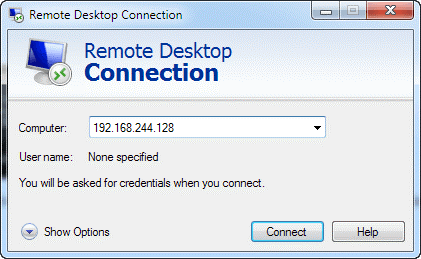
Нажмите кнопку подключения, и вы должны получить всплывающее окно логин экран, которая означает, что вы успешно подключились к другому компьютеру. Теперь вы можете ввести имя компьютера и пароль администратора.
Если вы получаете сообщение об ошибке сказав, что компьютер не может принять новое подключение и т. д. что то значит не правильно настроено. Помните, что вам нужно дать пароль учетной записи администратора, открыть порт в брандмауэре, и установите флажок разрешить удаленные подключения в системе свойств. Все три пункта должны быть выполнены на компьютере к которому вы хотите подключиться.
Как только вы сможете подключиться из одной сети, теперь вы можете попробовать подключиться извне. Поэтому, если вы хотите подключиться к домашнему компьютеру из офиса, вы можете сделать это, но вам придется сделать несколько дополнительных вещей.
Во-первых, вы должны получить ваш публичный IP-адрес (не 192.168.х.x), и вы можете сделать это, зайдя в компьютер, к которому вы хотите подключиться и, перейдя на веб-сайт http://www.whatismyip.com/ и это даст вам ваш публичный IP-адрес. Этот адрес может быть использован с любой точки мира для подключения к вашему месту нахождения и является уникальным. К сожалению, на большинство домашних подключений, этот публичный IP-адрес меняется часто и без предупреждения. В принципе, чтобы решить эту проблему, вы должны использовать динамический DNS. Я не буду вдаваться в подробности в этом посте, но почитайте другой мой пост о том, как настроить его:
Что такое динамический DNS и как его настроить
Второе, что вам нужно сделать, это открыть порт на вашем роутере (если вы подсоединяете ваш кабельный модем непосредственно в компьютер) и вперед, порт на компьютере к которому вы хотите подключиться. Вот как вы могли бы сделать это на маршрутизаторе NETGEAR (как у меня) и процедура такая же и для других маршрутизаторов, кроме того, что он может носить другое название. Большинство производителей веб-сайтов есть статья о том, как настроить их конкретный маршрутизатор для переадресации портов, так как это очень распространенное требование.
Вам потребуется войти в свой маршрутизатор, введя его IP-адрес в адресной строке браузера. Вы можете выяснить IP-адрес Вашего маршрутизатора просто на любом компьютере в вашей сети (что вы хотите подключить) открыть командную строку, как мы делали выше и снова введя команду ipconfig. В дополнение к IP-адресу, вы увидите шлюз по умолчанию, это ваш маршрутизатор. Из выше скриншота, вы можете увидеть мой 192.168.244.2.
Введите этот адрес в адресную строку браузера и нажмите Enter:
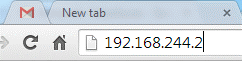
Вам, скорее всего, будет предложено ввести имя пользователя и пароль. Обычно вы можете найти это в документации или на нижней стороне самого маршрутизатора. Для моего маршрутизатора NETGEAR, имя пользователя “admin” (с маленькой буквы) и пароль был “pass”.
Когда вы находитесь в маршрутизаторе, Вы должны увидеть опцию “Переадресация портов/инициирование портов” или что-то очень похожее. Я знаю, Netopia называет эти Микроотверстия и на почту он может называться сервиса или приложения.
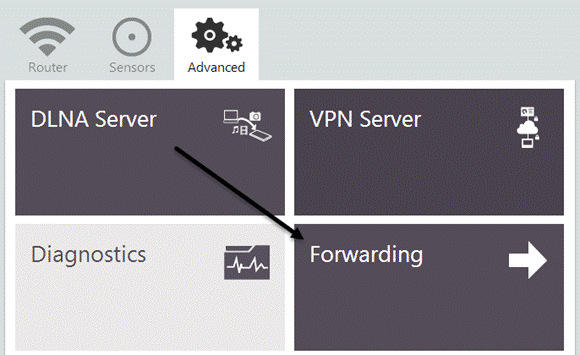
Как только вы попали на страницу переадресации портов можно увидеть различные макеты/параметры. Основные части будут давать вперед название типа “удаленный рабочий стол”, выбираем внешний порт и внутренний порт, протокол и IP-адрес устройства данные должны быть впереди.

Для удаленного рабочего стола, вы всегда будете хотеть выбрать для TCP протокола. По умолчанию удаленный рабочий стол использует порт 3389, так типа, что в обоих внутренних и экспортно-порт. Наконец, внутренний IP-адрес должен быть IP адрес в XP машине. На некоторых серверах, вы будете получать запрос на запуск порта, заканчивающийся порт и запуск портов. Просто положите 3389 на любой порт.
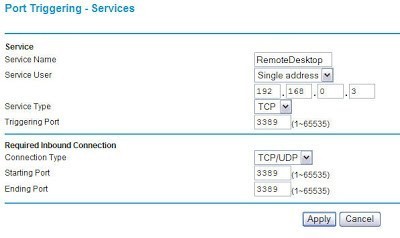
Нажмите кнопку "применить" и все готово! Вы должны теперь быть в состоянии использовать свой публичный IP-адрес (типа в компьютере текстовое поле в диалоговом окне подключение к удаленному рабочему столу) для подключения маршрутизатора к вашему компьютеру!
Если у вас возникли проблемы удаленного подключения к вашей машине Windows XP, пожалуйста, напишите комментарий здесь и я постараюсь помочь. Наслаждайтесь!
|